Планирование и управление ресурсами.
Любой проект для своей реализации требует ресурсов: люди, оборудование, материалы. Управление проектом будет более эффективным, если каждому виду работ назначить необходимые ему ресурсы, использование которых позволит планировать проект более точно.
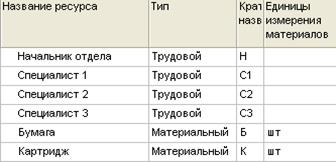
1. Создание списка ресурсов проекта.
Произведем создание ресурсов (трудовых), содержащий следующие записи.(!Не заполняйте поля, связанные с назначением стоимости ресурсов.)
Выберите в меню Вид команду Лист ресурсов.
2. После ввода всех ресурсов следует определить рабочие часы трудовым ресурсам. Для этого дважды нажмите на соответствующем ресурсе и на вкладке Рабочее время введите следующие данные:
- для начальника отдела, специалиста 2, специалиста 3 –стандартное рабочее время
- для специалиста 1 – первые две недели нестандартное, с 14 до 18 ч.
3. Назначение ресурсов.
Вернемся в режим ввода и редактирования диаграммы Гантта (в меню Вид команда Диаграмма Гантта)
4. Щелкните мышью на подзадачу 1.1.1.
|
|
|
5. Нажмите кнопку Назначить ресурсы  , появится диалоговое окно Назначение ресурсов.
, появится диалоговое окно Назначение ресурсов.
При нажатой клавише Ctrl выделите ресурсы: Бумага и Специалист 1. Оба ресурса будут выделены. Нажмите на кнопку Назначить. В поле Единицы появиться количество единиц ресурса –1 шт и 100% соответственно, назначенных данной работе. Нажмите кнопку Закрыть.
На диаграмме справа от горизонтальной полоски-подзадачи 1.1.1 появятся названия ресурсов, назначенных данной работе.
Таким образом, произведите назначение ресурсов для задач, как указано на следующем рисунке:
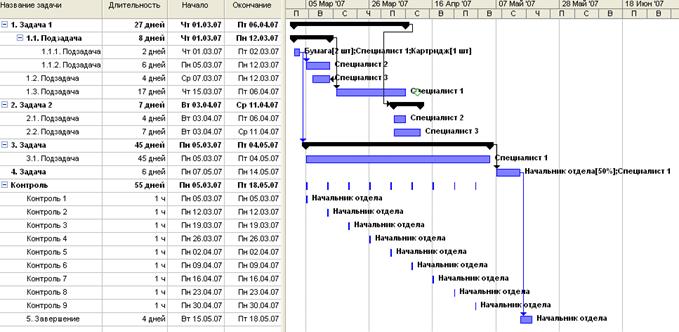
!!! Обратите внимание, что в Задаче 4 начальник отдела загружен на 50%.
6. Типы работ.
Все работы можно классифицировать по своим характеристикам:
- длительности;
- трудозатраты;
- количество людских ресурсов.
Данные параметры связаны друг с другом: трудозатраты задачи равны произведению длительности на количество людских ресурсов.
Задачи в плане проекта могут быть трех типов: с фиксированной длительностью, трудозатратами и количеством ресурсов.
Рассмотрим как будут меняться параметры работ для различных типов задач на примере подзадачи 2.1.
6.1. Рассмотрим Тип задачи – фиксированный объем работ.
Дважды щелкните мышью на подзадаче 2.1. и на вкладке Дополнительно установите активной опцию Фиксированный объем работ  .
.
В поле Тип задачи – Фикс. Объем ресурсов  .
.
Перейдите на вкладку Ресурсы, увеличьте количество ресурсов, выбрав Специалиста 1 и установив для него 100%.

Нажмите кнопку Ок. Обратите внимание на длительность подзадачи 2.1. – она уменьшилась в 2 раза.
Для восстановления прежних параметров нажмите на кнопку 
|
|
|
6.2. Теперь рассмотрим, как будут изменяться параметры подзадаче 2.1. с фиксированной длительностью.
Дважды щелкните мышью на подзадаче 2.1. и на вкладке Дополнительно, в поле Тип задачи – Фикс. Длительность.
Перейдите на вкладку Ресурсы, увеличьте количество ресурсов, выбрав Специалиста 1 и установив для него 100%.
Нажмите кнопку Ок. Обратите внимание на строку с подзадачей 2.1. – программа автоматически уменьшила загруженность специалиста 1 и специалиста 2 (по 50%).
Для восстановления прежних параметров нажмите на кнопку 
6.3. Рассмотрим, как будут изменяться параметры подзадаче 2.1. с фиксированными трудозатратами.
Дважды щелкните мышью на подзадаче 2.1. и на вкладке Дополнительно, в поле Тип задачи – Фикс. Трудозатраты.
Перейдите на вкладку Ресурсы, увеличьте количество ресурсов, выбрав Специалиста 1 и установив для него 100%.
Нажмите кнопку Ок. Обратите внимание на строку с подзадачей 2.1. - она уменьшилась в 2 раза.
Для восстановления прежних параметров нажмите на кнопку 
7. График ресурсов.
Графическое представление ресурсов обеспечивает в удобной форме анализ использования людей и оборудования в проекте. График ресурсов позволяет отображать загрузку ресурсов, их стоимость и выполняемую работу.
Выберите в мею Вид команду График ресурсов. В левой части отображается название ресурса, а в правой – график. По горизонтали расположена временная шкала, а по вертикали – единицы измерения участия ресурсов (например, для загрузки – проценты).
8. Диаграмма использования ресурсов.
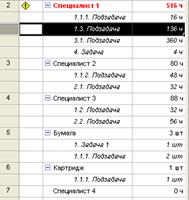 Произведем просмотр использования ресурсов, выбрав в меню Вид команду Использование ресурсов. В данном диалоговом окне можно наглядно просмотреть загруженность ресурсов, и если есть необходимость, (в случае, если в "желтой" строке присутствует "красным" цветом выделенное значение часов, которое превышает установленное количество рабочих часов), то произведите корректировку значений часов самостоятельно.
Произведем просмотр использования ресурсов, выбрав в меню Вид команду Использование ресурсов. В данном диалоговом окне можно наглядно просмотреть загруженность ресурсов, и если есть необходимость, (в случае, если в "желтой" строке присутствует "красным" цветом выделенное значение часов, которое превышает установленное количество рабочих часов), то произведите корректировку значений часов самостоятельно.
Введите специалиста 4 и перенесите задачу 1.3. ( подведите курсор на серый фон, нажмите на левую кнопку, и, не отпуская, перенесите данную задачу специалисту 4), выполняемые перезагруженным ресурсом.
ЛАБОРАТОРНАЯ РАБОТА 5
 2015-05-10
2015-05-10 952
952







